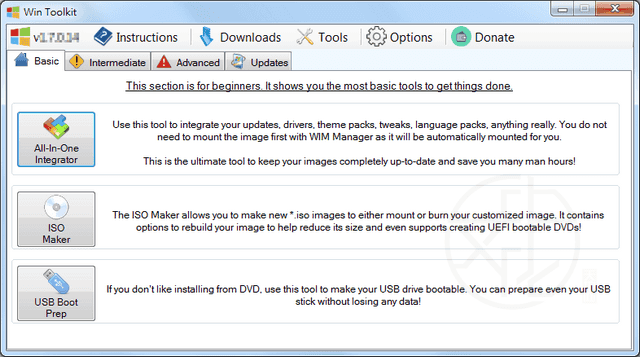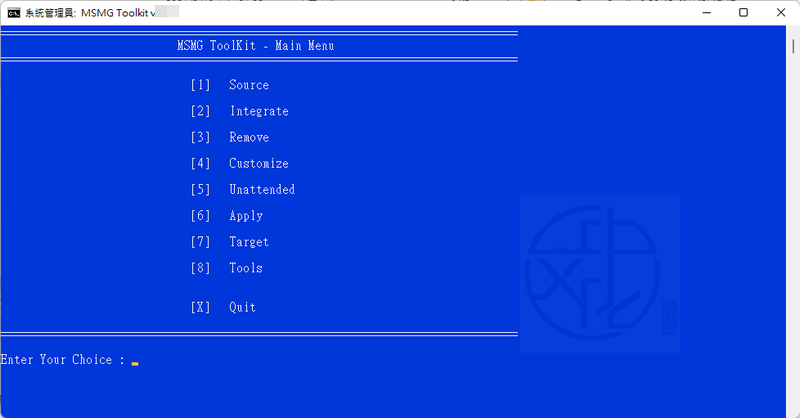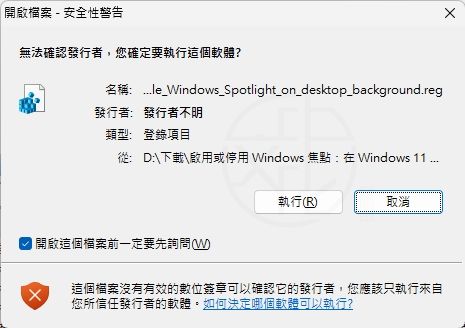
在 Windows 11 中,您可以透過登錄檔設定,為個人帳戶、特定使用者或所有使用者啟用或停用將 Windows 焦點設為桌面背景的功能。本教學提供相應的登錄檔,方便您依需求控制是否啟用 Windows 焦點主題,讓桌面與鎖定畫面顯示不同的每日影像,打造更具個人風格的 Windows 使用環境。
Windows 焦點(Windows Spotlight)是微軟在 Windows 10 與 Windows 11 中內建的個人化功能,能自動為鎖定畫面與桌面背景更換高畫質圖片。這些影像由 Bing 提供,內容涵蓋世界各地的風景、建築與藝術作品,讓使用者每天都能欣賞到不同的美景,提升系統的視覺體驗與新鮮感。
除了動態背景外,Windows 焦點還會顯示與圖片相關的資訊、有趣的事實、使用技巧與建議。使用者甚至能對顯示的圖片表達「喜歡」或「不喜歡」,系統會依據這些偏好進行個人化調整,使未來呈現的內容更貼近您的喜好。此外,它也可能推薦您有用的應用程式或功能,進一步強化使用體驗。
安裝完全新的 Windows 11 作業系統,桌面會自動啟用 Windows 焦點,想要自訂桌布,不妨利用本篇所提供的登錄檔將 Windows 焦點停用。
啟用或停用 Windows 焦點:在 Windows 11 中自訂桌面與鎖定畫面的動態背景
■ 下載連結
使用教學簡介:
不需要任何安裝過程或額外的 DLL 檔,將下載的壓縮檔解壓縮後直接連點兩下所要的登錄檔即可使用。
Enable_Windows_Spotlight_on_desktop_background.reg:啟用 Windows 焦點
Disable_Windows_Spotlight_on_desktop_background.reg:停用 Windows 焦點
若想要停用 Windows 焦點,請連點兩下登錄檔 Disable_Windows_Spotlight_on_desktop_background.reg
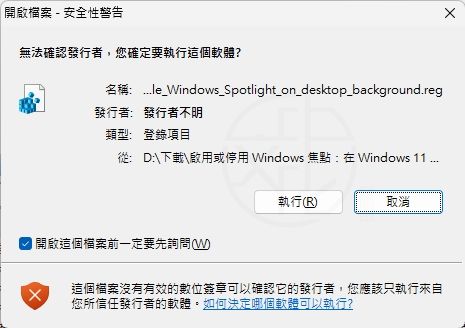
出現提示時,按一下 [執行]
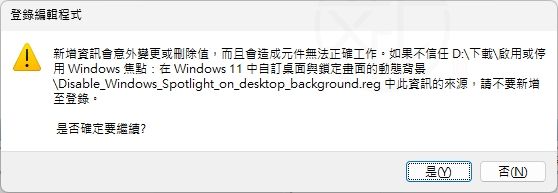
按下 [是] 新增至登錄
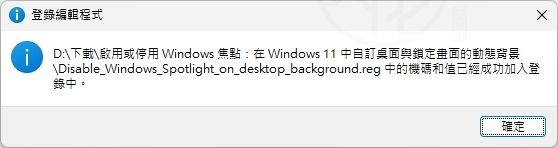
按下 [確定] 後完成。
若想要啟用 Windows 焦點,請連點兩下登錄檔 Enable_Windows_Spotlight_on_desktop_background.reg
依上步驟完成即可。
喜歡我的文章歡迎大家分享,請別忘了到 威盛電腦 粉絲專頁 按讚並在「追蹤設定」中將其設為最愛,或者每天到 中文化天地網 網站 逛逛,獲得最新的軟、硬體資訊。